Mysql數據庫的安裝對于開發者來說,是我們必然會面對的問題,它的安裝過程其實并不復雜,并且網絡上的安裝教程也非常多,但是對于新手來說,各種不同形式的安裝教程,又給新手們帶來了要選擇哪種方式進行安裝的難題,而且很多時候按照教程也沒有能夠安裝成功,安裝過程出現各種各樣的錯誤。

下面記錄了我在Linux環境下安裝Mysql的完整過程,實操記錄,絕非水文,如有錯誤或遺漏,歡迎指正。
注意點:
- 本次安裝的mysql-5.7.24,對于5.7.24之后的版本,不適用此說明文檔,主要原因在于之后版本的mysql配置文件的目錄位置和結構有所改變,使用此說明可能會出現找不到配置文件或者配置后不生效的情況。
- 安裝過程中務必保證文件路徑的前后統一,否則可能會導致不可預期的結果,推薦直接使用文中的命令進行操作。
一 安裝前準備
1、檢查是否已經安裝過mysql,執行命令
[root@localhost /]# rpm -qa | grep mysql
從執行結果,可以看出我們已經安裝了mysql-libs-5.1.73-5.el6_6.x86_64,執行刪除命令
[root@localhost /]# rpm -e --nodeps mysql-libs-5.1.73-5.el6_6.x86_64再次執行查詢命令,查看是否刪除
[root@localhost /]# rpm -qa | grep mysql
2、查詢所有Mysql對應的文件夾
[root@localhost /]# whereis mysqlmysql: /usr/bin/mysql /usr/include/mysql[root@localhost lib]# find / -name mysql/data/mysql/data/mysql/mysql刪除相關目錄或文件
[root@localhost /]# rm -rf /usr/bin/mysql /usr/include/mysql /data/mysql /data/mysql/mysql 驗證是否刪除完畢
[root@localhost /]# whereis mysqlmysql:[root@localhost /]# find / -name mysql[root@localhost /]# 3、檢查mysql用戶組和用戶是否存在,如果沒有,則創建
[root@localhost /]# cat /etc/group | grep mysql[root@localhost /]# cat /etc/passwd |grep mysql[root@localhost /]# groupadd mysql[root@localhost /]# useradd -r -g mysql mysql[root@localhost /]# 4、從官網下載是用于Linux的Mysql安裝包
下載命令:
[root@localhost /]# wget https://dev.mysql.com/get/Downloads/MySQL-5.7/mysql-5.7.24-linux-glibc2.12-x86_64.tar.gz也可以直接到mysql官網選擇其他版本進行下載。
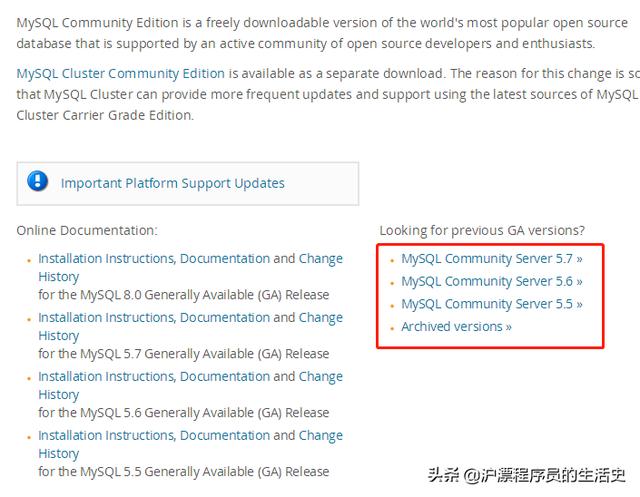
二 安裝Mysql
1、在執行wget命令的目錄下或你的上傳目錄下找到Mysql安裝包:mysql-5.7.24-linux-glibc2.12-x86_64.tar.gz 執行解壓命令:
[root@localhost /]# tar xzvf mysql-5.7.24-linux-glibc2.12-x86_64.tar.gz[root@localhost /]# lsmysql-5.7.24-linux-glibc2.12-x86_64mysql-5.7.24-linux-glibc2.12-x86_64.tar.gz解壓完成后,可以看到當前目錄下多了一個解壓文件,移動該文件到/usr/local/下,并將文件夾名稱修改為mysql。
如果/usr/local/下已經存在mysql,請將已存在mysql文件修改為其他名稱,否則后續步驟可能無法正確進行。
執行命令如下:
[root@localhost /]# mv mysql-5.7.24-linux-glibc2.12-x86_64 /usr/local/[root@localhost /]# cd /usr/local/[root@localhost /]# mv mysql-5.7.24-linux-glibc2.12-x86_64 mysql如果/usr/local/下不存在mysql文件夾,直接執行如下命令,也可達到上述效果。
[root@localhost /]# mv mysql-5.7.24-linux-glibc2.12-x86_64 /usr/local/mysql2、在/usr/local/mysql目錄下創建data目錄
[root@localhost /]# mkdir /usr/local/mysql/data3、更改mysql目錄下所有的目錄及文件夾所屬的用戶組和用戶,以及權限
[root@localhost /]# chown -R mysql:mysql /usr/local/mysql[root@localhost /]# chmod -R 755 /usr/local/mysql4、編譯安裝并初始化mysql,務必記住初始化輸出日志末尾的密碼(數據庫管理員臨時密碼)
[root@localhost /]# cd /usr/local/mysql/bin[root@localhost bin]# ./mysqld --initialize --user=mysql --datadir=/usr/local/mysql/data --basedir=/usr/local/mysql第4步時,可能會出現錯誤:

出現該問題首先檢查該鏈接庫文件有沒有安裝使用 命令進行核查
[root@localhost bin]# rpm -qa|grep libaio [root@localhost bin]# 運行命令后發現系統中無該鏈接庫文件
[root@localhost bin]# yum install libaio-devel.x86_64安裝成功后,繼續運行數據庫的初始化命令,此時可能會出現如下錯誤:

執行如下命令后:
[root@localhost bin]# yum -y install numactl執行無誤之后,再重新執行第4步初始化命令,無誤之后再進行第5步操作!
5、運行初始化命令成功后,輸出日志如下:
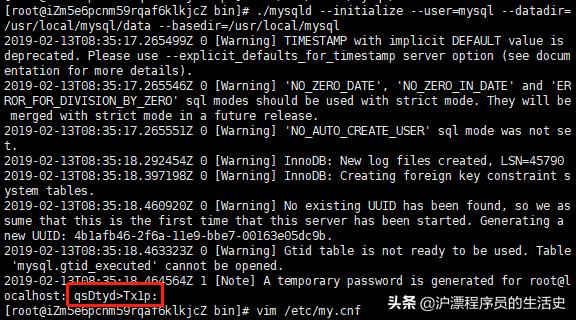
記錄日志最末尾位置root@localhost:后的字符串,此字符串為mysql管理員臨時登錄密碼。
6、編輯配置文件my.cnf,添加配置如下
[root@localhost bin]# vi /etc/my.cnf[mysqld]datadir=/usr/local/mysql/dataport = 3306sql_mode=NO_ENGINE_SUBSTITUTION,STRICT_TRANS_TABLESsymbolic-links=0max_connections=400innodb_file_per_table=1lower_case_table_names=17、啟動mysql服務器
[root@localhost /]# /usr/local/mysql/support-files/mysql.server start顯示如下結果,說明數據庫安裝成功

如果出現如下提示信息
Starting MySQL... ERROR! The server quit without updating PID file查看是否存在mysql和mysqld的服務,如果存在,則結束進程,再重新執行啟動命令
#查詢服務ps -ef|grep mysqlps -ef|grep mysqld#結束進程kill -9 PID#啟動服務 /usr/local/mysql/support-files/mysql.server start
如果以上方式還解決不了,那就刪除my.cnf和my.cnf.d兩個文件重新進行mysql的安裝。
8、添加軟連接,并重啟mysql服務
[root@localhost /]# ln -s /usr/local/mysql/support-files/mysql.server /etc/init.d/mysql [root@localhost /]# ln -s /usr/local/mysql/bin/mysql /usr/bin/mysql[root@localhost /]# service mysql restart9、登錄mysql,修改密碼(密碼為步驟5生成的臨時密碼)
[root@localhost /]# mysql -u root -pEnter password:mysql>set password for root@localhost = password('yourpass');
10、開放遠程連接
mysql>use mysql;msyql>update user set user.Host='%' where user.User='root';mysql>flush privileges;
11、設置開機自動啟動
1、將服務文件拷貝到init.d下,并重命名為mysql[root@localhost /]# cp /usr/local/mysql/support-files/mysql.server /etc/init.d/mysqld2、賦予可執行權限[root@localhost /]# chmod +x /etc/init.d/mysqld3、添加服務[root@localhost /]# chkconfig --add mysqld4、顯示服務列表[root@localhost /]# chkconfig --list

















)
